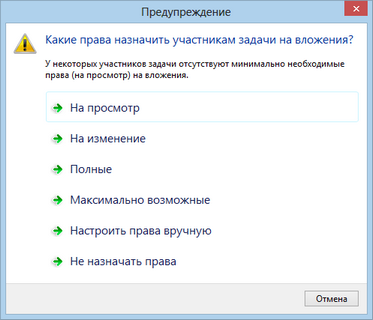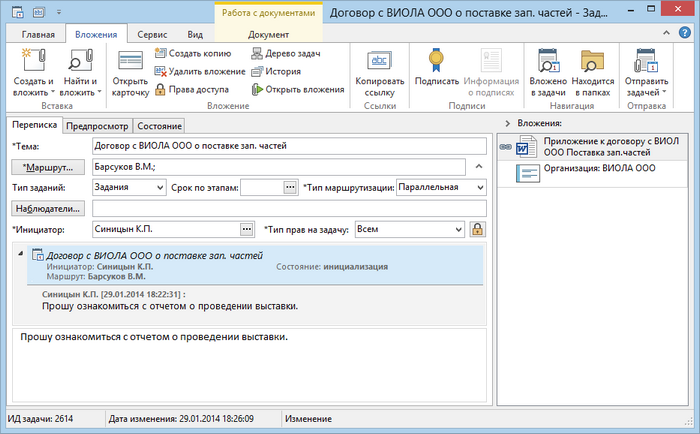Способы добавления вложений в задачи и задания:
Чтобы добавить вложение с помощью вставки ссылки из буфера обмена:
| 1. | Скопируйте в буфер ссылку на тот объект, который нужно вложить в задачу или задание. |
| 2. | Откройте карточку задачи или задания и перейдите в область вложений. |
| 3. | В области вложений выберите пункт контекстного меню Вставить ссылку. |
В результате в области вложений появится объект, ссылка на который находилась в буфере.
Чтобы добавить вложение с помощью создания объекта из карточки задачи или задания:
| 1. | Откройте карточку задачи или задания. |
| 2. | На вкладке Вложения в группе Вставка в выпадающем списке  Создать и вложить выберите необходимый пункт для создания документа, задачи или папки. Создать и вложить выберите необходимый пункт для создания документа, задачи или папки. |
Чтобы добавить вложение с помощью поисков объектов:
| 1. | Откройте карточку задачи или задания. |
| 2. | На вкладке Вложения в группе Вставка в выпадающем списке  Найти и вложить последовательно выберите пункты <Объект> и <Поиск>, где: Найти и вложить последовательно выберите пункты <Объект> и <Поиск>, где: |
| • | <Объект> – тип объекта, который необходимо добавить в область вложений; |
| • | <Поиск> – предопределенный поиск по типу объекта или поиск, настроенный администратором системы. |
Откроется окно задания критериев поиска или результатов поиска в зависимости от типа выбранного поиска.
| 3. | Выполните одно из действий: |
| • | если открылось окно задания критериев поиска, задайте критерии, нажмите на кнопку Поиск и выберите объект. Подробнее см. главу «Поиск объектов»; |
| • | если открылось окно результатов поиска, выберите объект. |
В области вложений появится выбранный объект.
Например, если в задачу вложен документ и запись справочника, область вложений будет иметь вид:
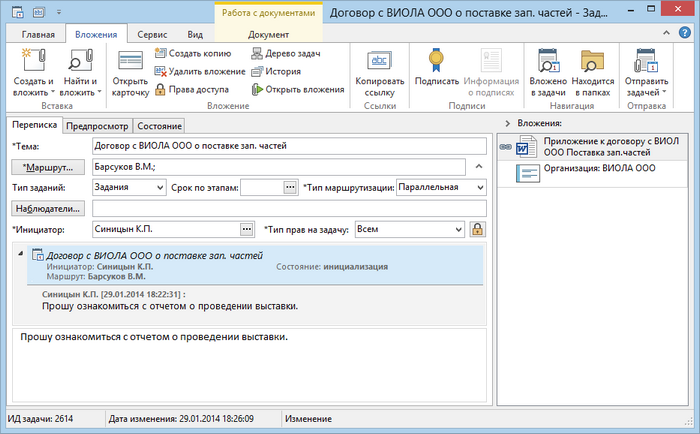
В результате в задачу или задание будет вложен новый объект. Данный объект будет находиться в области вложений во всех задачах и заданиях семейства.
Если у участников задачи или задания отсутствуют минимально необходимые права на вложения, при старте задачи или выполнении задания появится предупреждение:
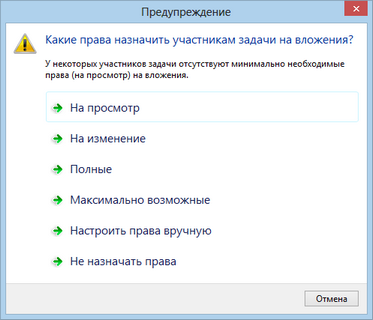
Выполните одно из действий:
| • | На просмотр – назначить права на просмотр; |
| • | На изменение – назначить права на изменение; |
| • | Полные – назначить полные права; |
| • | Максимально возможные – назначить участникам задачи максимальные права, которые может выдать инициатор. При назначении прав на документы учитывается возможность передачи прав. Подробнее см. раздел «Передача прав доступа на документы»; |
| • | Настроить права вручную – назначить права вручную. После выбора действия откроется окно «Настройка прав доступа на вложения». В данном окне можно вручную назначить права для каждого участника. Подробнее см. раздел «Настройка прав доступа на вложения»; |
| • | Не назначать права – не назначать участникам задачи права на вложения. |
Примечания
До старта задачи или выполнения задания необходимо назначить участникам личные права на вложения. Привилегии и права замещения не учитываются.
Если задача отправлена служебному пользователю, который обладает необходимой привилегией, но не имеет минимальные права на вложения, настраивать личные права на вложения для него не потребуется.
В результате задача будет стартована.
 См. также
См. также